Top bedste gratis og betalte Syslog Server-software til Windows

Syslog Server er en vigtig del af en IT-administrators arsenal, især når det kommer til at administrere hændelseslogfiler på en central placering.

Når du installerer Epic Launcher i Windows 10, tilføjer den automatisk sig selv til startlisten. Hvis du gør det, vil Windows starte Epic Games Launcher-applikationen, så snart du logger ind. Dette er nyttigt, hvis du vil have adgang til Epic Launcher, så snart dit system starter.
Ulempen er, at Epic Launcher er ret tung og øger opstartstiden for Windows 10. For at få Windows 10 til at starte hurtigere og reducere opstartstiden er nedenstående trin, du skal følge for at fjerne Epic fra Windows Startup og forhindre Epic Launcher i at starte med Windows 10 .
Sådan forhindrer du Epic Launcher i at starte med Windows
Der er to måder at fjerne Epic Launcher fra Windows-startlisten.
1. Fra Epic Games Launcher-appen
Følg disse trin for at deaktivere opstart af Epic Launcher fra appindstillinger:
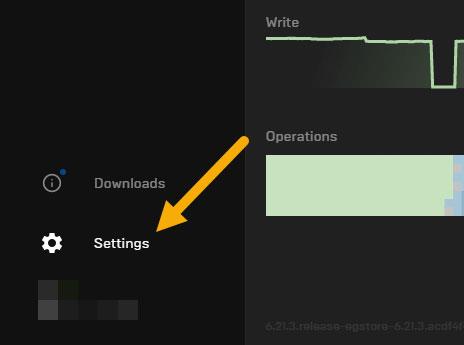
Klik på indstillingen Indstillinger

Fjern markeringen i Kør, når min computer starter
Indstillingerne gemmes automatisk, og du har fjernet Epic Launcher fra Windows Startup. Fra nu af vil Epic Games Launcher ikke længere starte med Windows.
For at genaktivere og få appen til at starte med Windows skal du følge de samme trin, men markere afkrydsningsfeltet i trin 4.
2. Fra Task Manager
Følg nedenstående trin for at forhindre Epic Games Launcher i at starte med Windows ved hjælp af Task Manager .
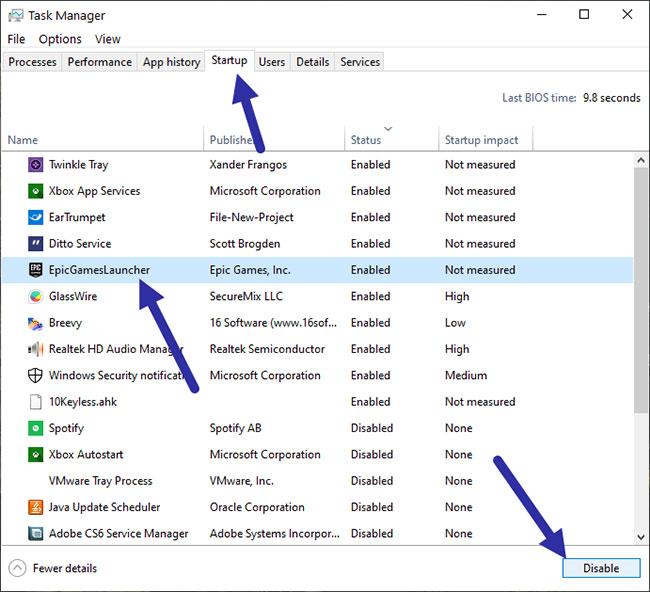
Klik på knappen Deaktiver
Så snart du klikker på Deaktiver- knappen , fjerner Windows den fra startlisten. Når den er slettet, starter Epic Launcher ikke længere med Windows.
For at tænde det igen, følg de samme trin, men vælg "Aktiver" i trin 5.
Hvorfor fjerne Epic Games Launcher fra Windows Startup-listen?
Som mange andre applikationer tilføjer Epic Launcher sig selv til Windows Startup-listen, så snart du installerer den. Generelt er dette en god ting. Men jo flere programmer der er i Windows-startkøen, jo længere tid vil det tage at starte Windows. Dette skyldes, at Windows forsøger at starte alle applikationer på Windows Startup-listen, så snart du logger på systemet.
Da flere applikationer på startlisten betyder længere opstartstider, er det altid godt at deaktivere applikationer, der ikke er absolut nødvendige, der starter med Windows.
Hvis du virkelig ønsker, at et program skal starte automatisk, efter at Windows kører, men ikke ønsker, at det skal påvirke hele systemets opstartstid, kan du bruge Task Scheduler til at forsinke start af programmer.
Syslog Server er en vigtig del af en IT-administrators arsenal, især når det kommer til at administrere hændelseslogfiler på en central placering.
Fejl 524: En timeout opstod er en Cloudflare-specifik HTTP-statuskode, der angiver, at forbindelsen til serveren blev lukket på grund af en timeout.
Fejlkode 0x80070570 er en almindelig fejlmeddelelse på computere, bærbare computere og tablets, der kører operativsystemet Windows 10. Den vises dog også på computere, der kører Windows 8.1, Windows 8, Windows 7 eller tidligere.
Blue screen of death fejl BSOD PAGE_FAULT_IN_NONPAGED_AREA eller STOP 0x00000050 er en fejl, der ofte opstår efter installation af en hardwareenhedsdriver eller efter installation eller opdatering af en ny software, og i nogle tilfælde skyldes årsagen, at fejlen skyldes en korrupt NTFS-partition.
Video Scheduler Internal Error er også en dødbringende blå skærm-fejl, denne fejl opstår ofte på Windows 10 og Windows 8.1. Denne artikel vil vise dig nogle måder at rette denne fejl på.
For at få Windows 10 til at starte hurtigere og reducere opstartstiden er nedenstående trin, du skal følge for at fjerne Epic fra Windows Startup og forhindre Epic Launcher i at starte med Windows 10.
Du bør ikke gemme filer på skrivebordet. Der er bedre måder at gemme computerfiler og holde dit skrivebord ryddeligt. Den følgende artikel viser dig mere effektive steder at gemme filer på Windows 10.
Uanset årsagen, bliver du nogle gange nødt til at justere skærmens lysstyrke, så den passer til forskellige lysforhold og formål. Hvis du har brug for at observere detaljerne i et billede eller se en film, skal du øge lysstyrken. Omvendt vil du måske også sænke lysstyrken for at beskytte din bærbare computers batteri.
Vågner din computer tilfældigt og dukker et vindue op, hvor der står "Søger efter opdateringer"? Normalt skyldes dette programmet MoUSOCoreWorker.exe - en Microsoft-opgave, der hjælper med at koordinere installationen af Windows-opdateringer.
Denne artikel forklarer, hvordan man bruger PuTTY-terminalvinduet på Windows, hvordan man konfigurerer PuTTY, hvordan man opretter og gemmer konfigurationer, og hvilke konfigurationsmuligheder der skal ændres.







